
Лабораторная работа 2
Исследование сети с использованием сетевых утилит
Цель работы: получение практических навыков по контролю и мониторингу вычислительных сетей на базе стека протоколов TCP/IP.
Предварительное описание.
Современные операционные системы Windows имеют встроенные сетевые утилиты, обеспечивающие средства для установки и идентификации сетевых подключений компьютера.
Для работы с утилитами необходимо нажать ПУСК и выбрать ВЫПОЛНИТЬ, затем набрать в командной строке cmd.
Одной из наиболее важных задач при работе в сети является определение основных параметров, задающих подключение компьютера в сеть. Для ответа на этот вопрос можно воспользоваться утилитой ipconfig.
На следующем рисунке приводится пример вывода, полученного при запуске этой утилиты без параметров.

Из приведенного рисунка видно, что данная утилита позволяет определить четыре основных параметра: DNS суффикс, IP-адрес, маску подсети и основной шлюз компьютера с которого запускалась утилита.
Приведенный вызов утилиты ipconfig позволяет определить только лишь самые важные параметры подключения. При необходимости получить значения других параметров, определяющих данное подключение, используется вызов утилиты ipconfig с ключом /all.
Утилита ping ip-адрес
Если, указанное в качестве аргумента доменное имя ресурса или его IP-адрес, Вам доступно по сети, вы получите примерно такое сообщение, которое приведено на Рис. 2.
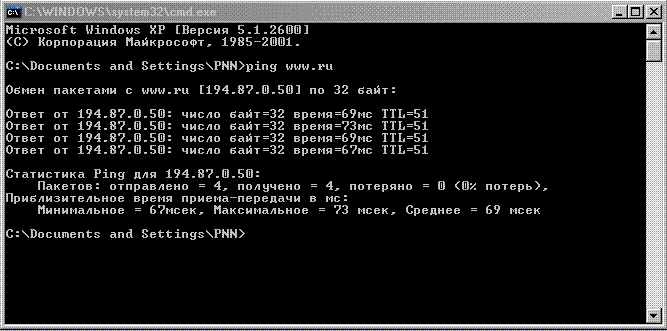 Необходимо
подчеркнуть, что вся числовая информация,
выдаваемая командой PING является весьма
приблизительной и позволяет только
лишь оценить характеристики канала до
указанного ресурса - примерное время
задержки отклика указанного ресурса и
примерный процент потерь отправленных
IP-пакетов.
Необходимо
подчеркнуть, что вся числовая информация,
выдаваемая командой PING является весьма
приблизительной и позволяет только
лишь оценить характеристики канала до
указанного ресурса - примерное время
задержки отклика указанного ресурса и
примерный процент потерь отправленных
IP-пакетов.
Причем, более-менее точные значения программа PING сообщает ТОЛЬКО на заведомо "пустых" каналах, по которым кроме пакетов команды PING другая информация не передается.
Т.е., если Вы запустили одну или несколько программ, которые активно потребляют ресурсы сети (что-то "качают") и одновременно запустили PING до какого-нибудь ресурса то он может показать очень большие задержки, а то и потери пакетов. Но это не означает что канал очень плохой, а говорит лишь о том, что Вы сильно загрузили свой канал (исчерпали его пропускную способность).
Кроме того, даже если PING сообщил вам о недоступности ресурса, совсем не обязательно, что этот ресурс вообще не работает. Вполне возможно, что указанный ресурс запросы команды PING просто игнорирует.
Утилита Tracert
В случае когда утилита ping показывает, что пакеты не доходят до места назначения, можно попробовать использовать утилиту tracert для определения той точки маршрута, где эта связь обрывается. Эта же утилита обеспечивает полную информацию о маршруте прохождения пакетов к заданному месту назначения. Например, представленный ниже рисунок показывает маршрут прохождения пакетов до www.yandex.ru.
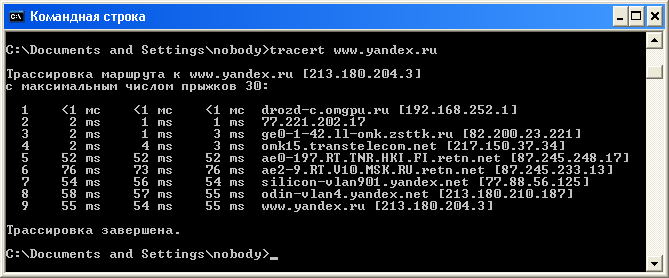
Для того, чтобы по заданному доменному имени хоста определить его IP-адрес, используется утилита nslookup, как показано ниже. Эта утилита используется для определения IP-адреса сервера www.yandex.ru. Обратите внимание что при выводе запрашиваемой информации утилита указывает также DNS-сервер, с которого была получена эта информация, и его IP-адрес.
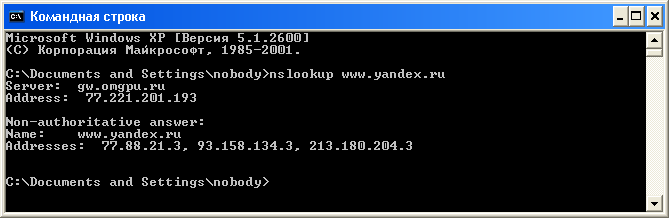
Эту сетевую утилиту можно использовать, чтобы отслеживать путь к конечной точке в сети и тестировать состояние каждого маршрутизатора па этом пути. Например, если путь от сервера А к серверу Д пролегает через маршрутизаторы Б, В и Г, то с помощью утилиты Tracert можно проверить реагирование каждого промежуточного маршрутизатора (а также конечного сервера Д) на сообщения ICMP. Цель такого тестирования состоит в определении всех разрывов в подключении между локальным компьютером и удаленным узлом. В командную строку введите команду tracert, а затем имя или адрес конечного компьютера, сервера или маршрутизатора, путь к которому требуется отследить.
Она может показаться более удобной и содержательной, чем ping, особенно в тех случаях, когда удаленный хост недостижим. При этом можно определить район проблем со связью по тому, насколько далеко будет отслежен маршрут. Если Вы увидете строку со зведочками (*) либо с сообщениями типа "Destination net unreachable" , "Destination host unreachable" или "Request time out", возможно, Вы обнаружили район проблем со связью.
Сравнивая PathPing и Tracert следует отметить, что PathPing предназначена для определения потерь данных на промежуточных узлах. Утилита PathPing отправляет пакеты на каждый маршрутизатор на пути к конечной точке и вычисляет процентное соотношение пакетов, возвращаемых в каждом прыжке. Поскольку утилита PathPing показывает степень потери пакетов на каждом маршрутизаторе или узле, с ее помощью можно точно определить маршрутизаторы и узлы, на которых возникают сетевые проблемы.
